שולחן העבודה של המחשב האישי שלך הוא המקום שבו אתה יכול לשמור כל דבר מקבצים, תיקיות, אפליקציות וקיצורי דרך. שולחן העבודה מציג את כל זה, ומכסה את כל מסך המחשב שאותו אתה רואה ברגע שאתה מתחבר למערכת ההפעלה Windows 10 שלך. לאחר מכן תוכל לארגן את שולחן העבודה בהתאם לדרישתך.
בעוד שכל הקבצים, התיקיות וקיצורי הדרך במחשב שלך נשמרים במיקום מיוחד בפרופיל המשתמש שלך, הגרסה האחרונה של Windows 10 שומרת אותם בשני מיקומים שונים. הראשון נשמר תחת C: \ Users \ Public \ Desktop, והשני מאוחסן במיקום ייחודי תחת פרופיל המשתמש הנוכחי שלך -% userprofile% \ Desktop. אתה יכול לראות תצוגה יחידה של תוכן שתי התיקיות הללו על גבי מסך Windows שלך כשולחן עבודה.
אז כן, אם ברצונך להעביר את מיקום תיקיית שולחן העבודה האישי שלך לתיקיה אחרת, תוכל לעשות זאת בקלות. בואו נראה איך.
פתרון: שימוש במאפייני שולחן העבודה
שלב 1: לחץ על מקש Windows + R יחד במקלדת כדי לפתוח את תיבת ההפעלה. כל שעליך לעשות הוא להוסיף.) בתיבת החיפוש והקש להיכנס.
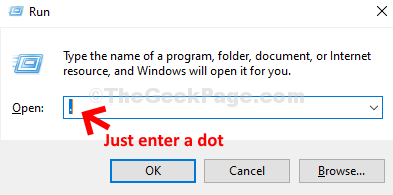
שלב 2: זה יפתח את מיקום תיקיות ברירת המחדל של המחשב האישי שלך. כעת לחץ לחיצה ימנית על ה- שולחן עבודה התיקיה ובחר נכסים מתפריט ההקשר.
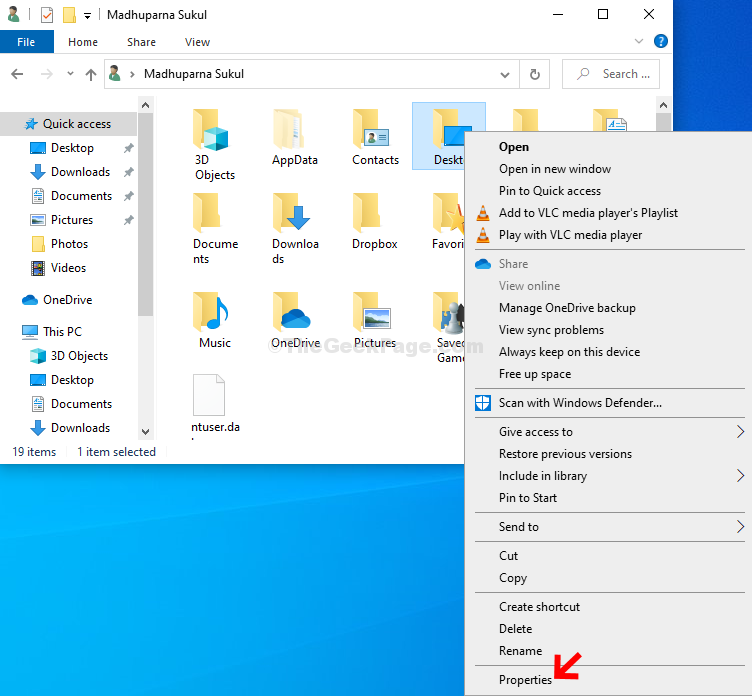
שלב 3: בתוך ה מאפייני שולחן העבודה בחלון, בחר את מקום ולאחר מכן לחץ על הלחצן מתחת לשטח שבו אתה רואה את המיקום הנוכחי מהלך \ לזוז \ לעבור לַחְצָן.
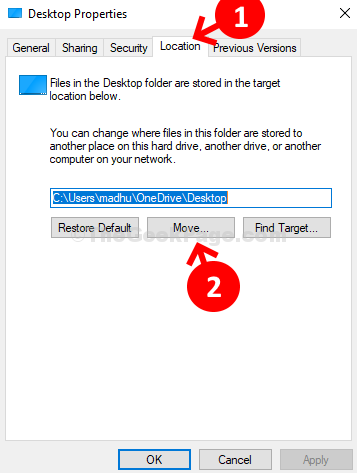
שלב 4: זה פותח את סייר קבצים מאיפה אתה יכול לבחור את המיקום הרצוי שאליו ברצונך להעביר שולחן עבודה תיקיה אל. אתה יכול ליצור תיקיה חדשה ולהעביר את שולחן עבודה לתיקיה החדשה הזו.
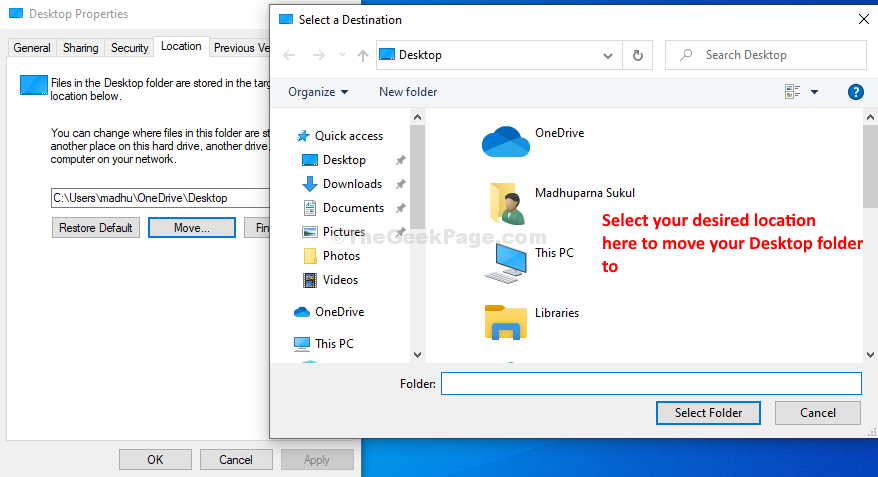
זהו זה ועכשיו מיקום תיקיית שולחן העבודה שלך מועבר למיקום הרצוי במחשב Windows 10 שלך.


